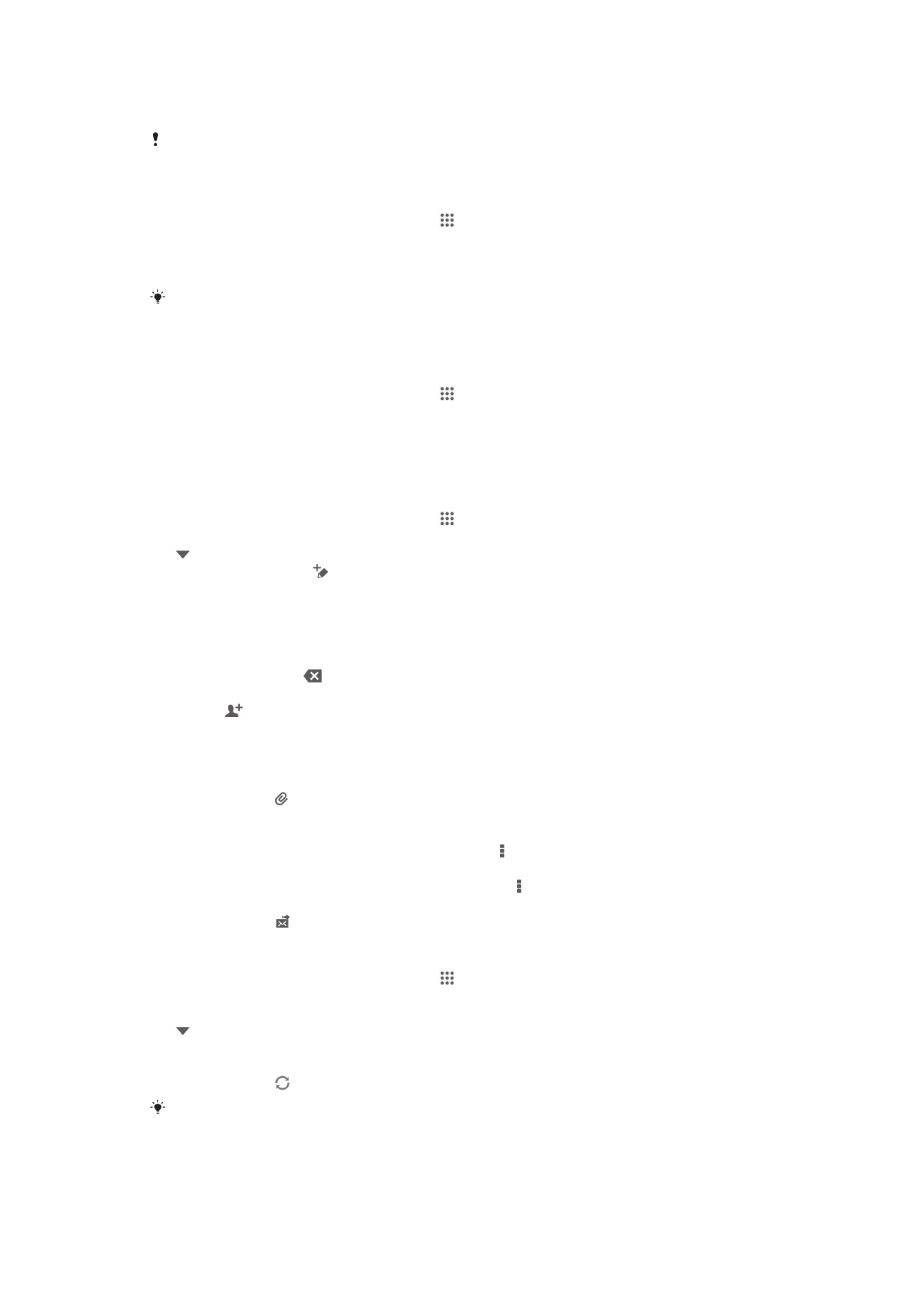
Verwenden von E-Mail
So erstellen und senden Sie eine E-Mail:
1
Tippen Sie auf der Startbildschirm auf und dann auf E-Mail.
2
Wenn Sie mehrere E-Mail-Konten haben, tippen Sie oben auf dem Bildschirm auf
und wählen Sie das Konto, von dem aus Sie die Nachricht senden möchten.
Tippen Sie dann auf .
3
Tippen Sie auf An, und beginnen Sie mit der Eingabe der Empfängeradresse.
Übereinstimmungen werden in einer dynamischen Liste angezeigt. Tippen Sie auf
die entsprechende Übereinstimmung, oder fahren Sie fort und geben Sie die
vollständige E-Mail-Adresse ein. Um weitere Empfänger hinzuzufügen, geben Sie
einen anderen, durch ein Komma ( , ) oder ein Semikolon ( ; ) getrennten Namen
ein. Tippen Sie auf , um einen Empfänger zu löschen.
4
Um eine in Ihren Kontaktdaten gespeicherte E-Mail-Adresse auszuwählen, tippen
Sie auf . Suchen und aktivieren Sie das Kontrollkästchen neben dem
Empfängerfeld. Zum Hinzufügen von mehr als einem Empfänger markieren Sie die
Kontrollkästchen zu den gewünschten Empfängern. Tippen Sie auf Fertig, wenn
Sie fertig sind.
5
Tippen Sie auf Betreff, und geben Sie den Betreff der E-Mail ein.
6
Tippen Sie auf , um eine Datei anzuhängen. Wählen Sie den Dateityp, und
tippen Sie dann in der angezeigten Liste auf die anzuhängende Datei.
7
Geben Sie im Nachrichtenfeld Ihren Nachrichtentext ein.
8
Um eine Prioritätsstufe einzustellen, drücken Sie , tippen Sie dann auf Priorität
festlegen und wählen Sie eine Option aus.
9
Zum Hinzufügen von Cc-/Bcc-Feldern drücken Sie , tippen Sie dann auf Cc/Bcc
anzeigen.
10
Tippen Sie auf , um die E-Mail zu senden.
So empfangen Sie E-Mail-Nachrichten:
1
Tippen Sie auf der Startbildschirm auf .
2
Tippen Sie auf E-Mail.
3
Wenn Sie mehrere E-Mail-Konten haben, tippen Sie oben auf dem Bildschirm auf
und wählen Sie das Konto, für das Sie neue Nachricht abrufen möchten. Wenn
Sie Nachrichten für alle E-Mail-Konten gleichzeitig abrufen möchten, tippen Sie auf
Kombinierte Ansicht.
4
Tippen Sie auf , um neue Nachrichten herunterzuladen.
Wenn Sie ein geschäftliches E-Mail-Konto auf dem Telefon eingerichtet haben, können Sie die
Abrufhäufigkeit für E-Mails auf Automatisch (Push) setzen.
55
Dies ist eine Internetversion dieser Publikation. © Druckausgabe nur für den privaten Gebrauch.
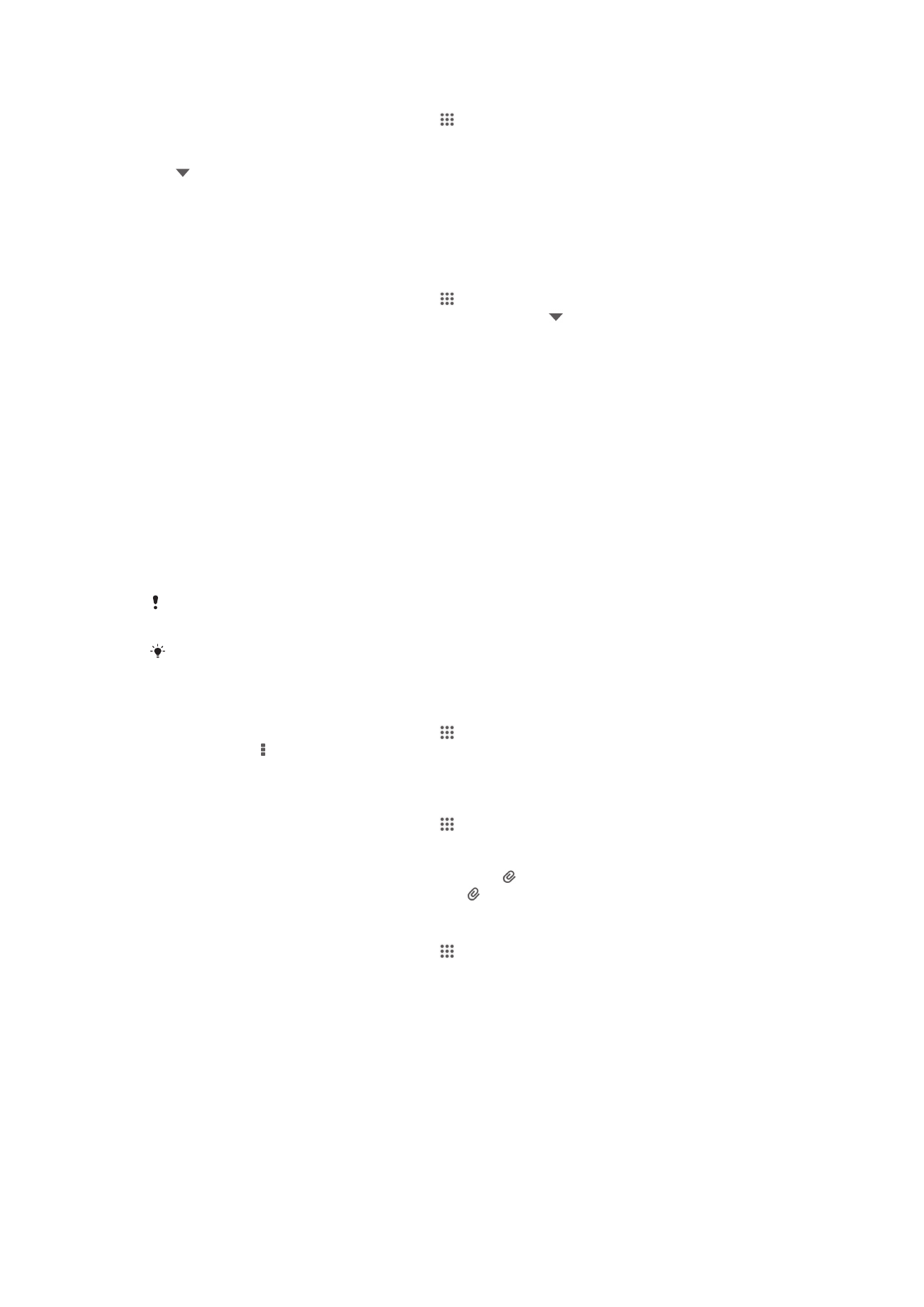
So zeigen Sie E-Mail-Nachrichten an:
1
Tippen Sie auf der Startbildschirm auf .
2
Tippen Sie auf E-Mail.
3
Wenn Sie mehrere E-Mail-Konten haben, tippen Sie oben auf dem Bildschirm auf
und wählen Sie das Konto, für das Sie neue Nachrichten abrufen möchten.
Wenn Sie Nachrichten für alle E-Mail-Konten gleichzeitig abrufen möchten, tippen
Sie auf Kombinierte Ansicht.
4
Blättern Sie im E-Mail Posteingang nach oben oder unten, und tippen Sie auf die
anzuzeigende E-Mail.
So verwenden Sie das E-Mail-Vorschaufenster:
1
Tippen Sie auf der Startbildschirm auf und dann auf E-Mail.
2
Wenn Sie mehrere E-Mail-Konten haben, tippen Sie auf und wählen Sie das
abzurufende Konto. Wenn Sie Nachrichten für alle E-Mail-Konten gleichzeitig
abrufen möchten, tippen Sie auf Kombinierte Ansicht.
3
Halten Sie das Gerät horizontal. Das E-Mail-Vorschaufenster wird angezeigt.
4
Blättern Sie im E-Mail-Posteingang nach oben oder unten, und tippen Sie auf die
anzuzeigende E-Mail. Die E-Mail wird im Vorschaufenster geöffnet. Für
weiterführende Informationen zu E-Mails, tippen Sie auf den nach unten
gerichteten Pfeil neben dem Namen des Absenders. Drücken Sie im Haupttextfeld
zum Verkleinern oder Vergrößern zwei Finger zusammen oder ziehen Sie diese
auseinander.
5
Um die E-Mail als Vollbild anzuzeigen, tippen Sie entsprechend auf den
Fensterteiler (zwischen der E-Mail-Liste und dem E-Mail-Text). Verwenden Sie im
Vollbildformat die Links- und Rechts-Pfeile, um die nächste oder vorherige
Nachricht anzuzeigen.
6
Um zum Posteingang zurückzukehren, tippen Sie entsprechend auf den
Fensterteiler.
Bevor Sie den Vorschaubereich verwenden können, müssen Sie ihn in den Einstellungen zum
Vorschaubereich aktivieren.
Halten Sie Ihr Gerät senkrecht oder ändern Sie die Vorschaufenster-Einstellungen, um den
Vorschaubereich auszublenden.
So ändern Sie die Vorschaufenster-Einstellungen für E-Mails:
1
Tippen Sie auf der Startbildschirm auf und dann auf E-Mail.
2
Drücken Sie , und tippen Sie anschließend auf Einstellungen.
3
Tippen Sie auf Allgemein > Vorschaufenster, und wählen Sie eine Option.
So zeigen Sie einen E-Mail-Anhang an:
1
Tippen Sie auf der Startbildschirm auf .
2
Tippen Sie auf E-Mail.
3
Suchen Sie die E-Mail mit dem Anhang, den Sie anzeigen möchten, und tippen
Sie darauf. E-Mails mit Anhängen sind mit einem gekennzeichnet.
4
Tippen Sie nach dem Öffnen der E-Mail auf und anschließend auf Zeigen.
So speichern Sie die E-Mail-Adresse eines Absenders in den Kontakten:
1
Tippen Sie auf der Startbildschirm auf .
2
Tippen Sie auf E-Mail.
3
Tippen Sie auf eine Nachricht in Ihrem E-Mail-Posteingang.
4
Tippen Sie auf den Namen des Absenders und anschließend auf OK.
5
Wählen Sie einen bestehenden Kontakt oder tippen Sie auf Neuen Kontakt
erstellen.
6
Bearbeiten Sie bei Bedarf die Kontaktinformationen und tippen Sie anschließend
auf Fertig.
56
Dies ist eine Internetversion dieser Publikation. © Druckausgabe nur für den privaten Gebrauch.
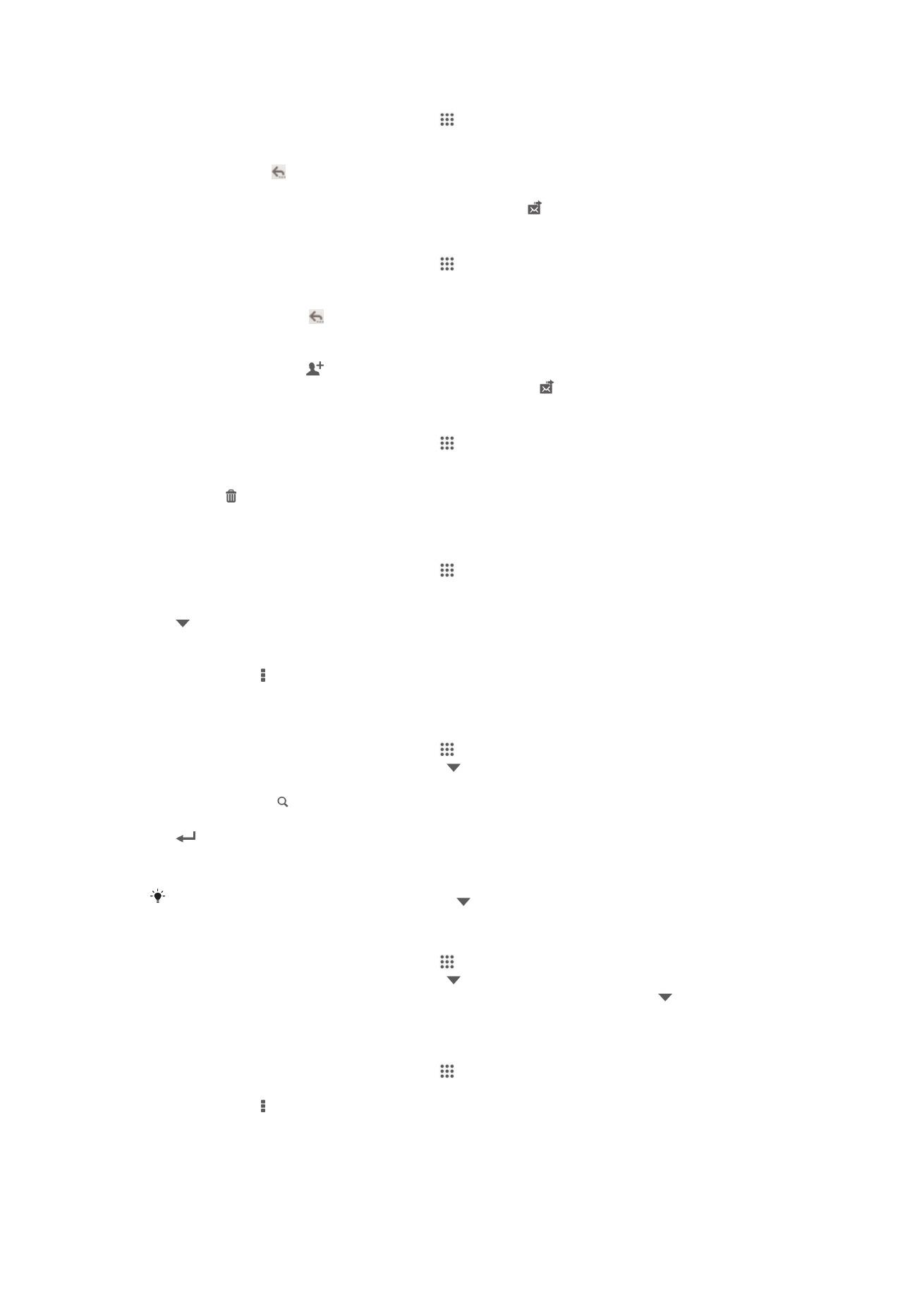
So beantworten Sie eine E-Mail:
1
Tippen Sie auf der Startbildschirm auf .
2
Tippen Sie auf E-Mail.
3
Tippen Sie in Ihrem E-Mail-Posteingang auf die zu beantwortende Nachricht und
tippen Sie auf .
4
Tippen Sie auf Antworten oder Allen antworten.
5
Geben Sie Ihre Antwort ein, und tippen Sie dann auf .
So leiten Sie eine E-Mail weiter:
1
Tippen Sie auf der Startbildschirm auf .
2
Tippen Sie auf E-Mail.
3
Tippen Sie in Ihrem E-Mail-Posteingang auf die weiterzuleitende Nachricht und
tippen Sie dann auf .
4
Tippen Sie auf Weiterleiten.
5
Tippen Sie auf An und geben Sie die E-Mail-Adresse des Empfängers manuell ein,
oder tippen Sie auf , um einen Empfänger aus Ihren Kontaktdaten auszuwählen.
6
Geben Sie Ihre Nachricht ein, und tippen Sie dann auf .
So löschen Sie eine E-Mail:
1
Tippen Sie auf der Startbildschirm auf .
2
Tippen Sie auf E-Mail.
3
Tippen Sie in Ihrem E-Mail-Posteingang auf die zu löschende Nachricht und tippen
Sie auf .
4
Tippen Sie auf Löschen.
So sortieren Sie Ihre E-Mails:
1
Tippen Sie auf der Startbildschirm auf .
2
Tippen Sie auf E-Mail.
3
Wenn Sie mehrere E-Mail-Konten haben, tippen Sie oben auf dem Bildschirm auf
und wählen Sie das Konto, für das Sie neue Nachricht abrufen möchten. Wenn
Sie Nachrichten für alle E-Mail-Konten gleichzeitig abrufen möchten, tippen Sie auf
Kombinierte Ansicht.
4
Drücken Sie , und tippen Sie anschließend auf Sortieren.
5
Wählen Sie eine Sortieroption aus.
So suchen Sie nach E-Mails:
1
Tippen Sie auf der Startbildschirm auf und dann auf E-Mail.
2
Tippen Sie oben auf dem Bildschirm auf und wählen Sie das Konto, dass Sie
durchsuchen möchten.
3
Tippen Sie auf .
4
Geben Sie Ihren Suchtext ein und tippen Sie anschließend auf Ihrer Tastatur auf
.
5
Das Suchergebnis wird in einer nach Datum sortierten Liste angezeigt. Tippen Sie
auf die zu öffnende E-Mail.
Um Suchoptionen zu ändern, tippen Sie auf und wählen Sie eine andere Option.
So zeigen Sie alle Ordner für ein E-Mail-Konto an:
1
Tippen Sie auf der Startbildschirm auf . Tippen Sie dann auf E-Mail.
2
Tippen Sie oben auf dem Bildschirm auf and wählen Sie das Konto, für das Sie
neue Nachrichten abrufen möchten. Tippen Sie anschließend erneut auf and
wählen Sie Alle Ordner zeigen, um alle Ordner in diesem Konto anzuzeigen.
So ändern Sie die Abrufhäufigkeit für den Posteingang:
1
Tippen Sie auf der Startbildschirm auf .
2
Tippen Sie auf E-Mail.
3
Drücken Sie , und tippen Sie anschließend auf Einstellungen.
4
Wählen Sie das Konto, bei dem Sie die Abrufhäufigkeit für den Posteingang
ändern möchten.
5
Tippen Sie auf Häufigkeit des E-Mail-Abrufes, und wählen Sie eine Option.
57
Dies ist eine Internetversion dieser Publikation. © Druckausgabe nur für den privaten Gebrauch.
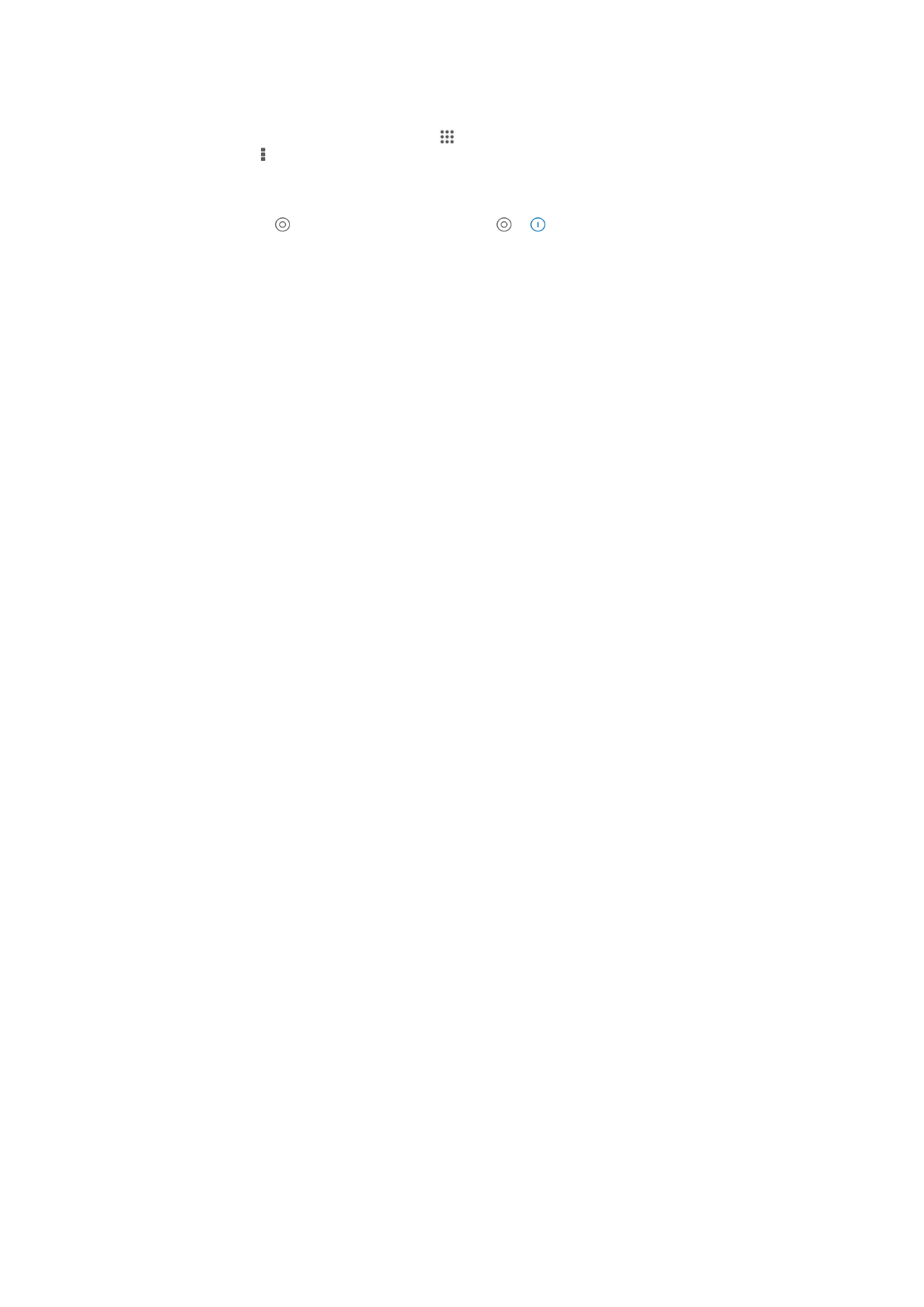
So stellen Sie eine automatische Abwesenheitsnotiz in einem Exchange Active
Sync-Konto ein:
1
Tippen Sie auf der Startbildschirm auf und dann auf E-Mail.
2
Drücken Sie , und tippen Sie anschließend auf Einstellungen.
3
Wählen Sie das EAS (Exchange Active Sync)-Konto, für das Sie eine automatische
Abwesenheitsnotiz einstellen möchten.
4
Tippen Sie auf Abwesend.
5
Tippen Sie auf neben Abwesend, damit sich in ändert.
6
Markieren Sie gegebenenfalls das Kontrollkästchen Zeitbereich festlegen, und
stellen Sie den Zeitraum für die automatisch generierte Antwort ein.
7
Geben Sie Ihre Abwesenheitsnotiz in das Textfeld ein.
8
Tippen Sie zum Bestätigen auf OK.
58
Dies ist eine Internetversion dieser Publikation. © Druckausgabe nur für den privaten Gebrauch.